دليل الآباء إلى أدوات الرقابة الأبوية على iPhone (وأجهزة Apple الأخرى)

.، ابدأ التعلم من هذه الصفحة لكسب نقاط للحصول على بطاقة هدايا Starbucks! *
مرحبًا، أنا جوش، مؤسس SmartSocial.com.
استمر في القراءة، وسرعان ما ستحصل على فرصة لمشاركة أفكارك وكسب نقاط مقابل مكافأة!
دليل الآباء إلى أدوات الرقابة الأبوية على iPhone (وأجهزة Apple الأخرى)
.jpeg)
مع وجود العديد من منتجات Apple في أيدي الطلاب على مستوى البلاد، يشعر أولياء الأمور بالفضول حول كيفية عمل أدوات الرقابة الأبوية على iPhone وأجهزة Apple الأخرى. تُعد ميزة «مشاركة العائلة من Apple» و «Screen Time» إجابات Apple لمساعدة أولياء الأمور على تقييد استخدام الطلاب للتكنولوجيا ومراقبته.
يساعد دليل SmartSocial الآباء والمعلمين على التعرف على أدوات الرقابة الأبوية التي تقدمها Apple وكيفية عملها، وكيفية إعداد المشاركة العائلية ووقت استخدام الشاشة، وكيفية إيقاف تشغيل AirDrop، والمزيد من نصائح الأمان الرقمي لعائلتك.
ما هي المشاركة العائلية؟
- تتيح لك ميزة «المشاركة العائلية» مشاركة الوصول إلى العديد من خدمات Apple مع ما يصل إلى 5 أفراد من العائلة
- يمكنك مشاركة الموسيقى ومقاطع الفيديو والكتب ومساحة تخزين iCloud والصور والاشتراكات والمزيد
- يمكن للوالدين تكوين حدود وقت الشاشة من خلال المشاركة العائلية من جهاز Apple الخاص بهم
- يمكن الوصول إلى «المشاركة العائلية» بسهولة من خلال شاشة الإعدادات مع قائمة بجميع أفراد العائلة المضمنين وقائمة مراجعة العائلة لمساعدة الآباء على الاستفادة من جميع ميزات المشاركة وأدوات الرقابة الأبوية
قم بتنزيل دليل البدء السريع لأدوات الرقابة الأبوية من Apple
هل تشعر بالإرهاق عند إعداد أدوات الرقابة الأبوية على جهاز iPhone الخاص بك أو أي جهاز Apple آخر؟
قم بتنزيل دليل البدء السريع للرقابة الأبوية من Apple هنا وسنرشدك خلال هذه العملية.
كيفية إعداد أدوات الرقابة الأبوية (فيديو الوالدين)
انقر هنا لعرض مورد اتفاقية SmartSocial لوسائل الإعلام العائلية.
ما هو وقت شاشة Apple؟

- Screen Time هو رد Apple على أدوات الرقابة الأبوية لأجهزة iPhone و iPad
- يسمح للآباء بتعيين حدود استخدام الجهاز، والحد من مواقع الويب الخاصة بالبالغين، والاطلاع على تقارير حول كيفية استخدام الجهاز، بما في ذلك مقدار الوقت الذي يتم إنفاقه على تطبيقات الوسائط الاجتماعية المختلفة.
- يمكن للوالدين استخدام Apple Screen Time لإيقاف الوصول إلى AirDrop على جهاز أطفالهم للمساعدة في تقليل مخاطر مشاركة أو تلقي معلومات غير لائقة أو شخصية
- يمكن تكوين الميزة على الجهاز أو عن بُعد عبر الأجهزة بنفس معرف Apple
- يمكن العثور على Screen Time في تطبيق الإعدادات أو عبر المشاركة العائلية
- تتعقب الرقابة الأبوية من Apple الاستخدام على الجهاز، ولكن ليس لديها القدرة على تتبع عدة مستخدمين على نفس الجهاز
- يمكن للوالدين تعيين رمز مرور حتى يتمكنوا فقط من تغيير الحدود أو تمديد وقت الشاشة عند الطلب
لماذا يجب على الآباء والمعلمين الاهتمام؟
- تشير الدراسات إلى أن قضاء الكثير من الوقت أمام الشاشة يمكن أن يؤثر على التطور المعرفي للطفل
- يعد تتبع مقدار الوقت الذي تقضيه عائلتك على أجهزتهم (وكيف يقضون ذلك الوقت) طريقة رائعة لبدء تنظيم وقت الشاشة وبناء عادات إيجابية وبدء المحادثات بناءً على بيانات الاستخدام
- أفضل طريقة لضمان سلامة عائلتك عبر الإنترنت وعلى الأجهزة وعلى وسائل التواصل الاجتماعي هي إجراء مناقشات منتظمة ومفتوحة حول الأمان الرقمي
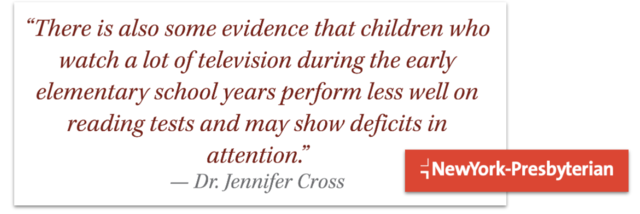
الأطفال الذين يقضون أكثر من ساعتين يوميًا في أنشطة وقت الشاشة سجلوا درجات أقل في اختبارات اللغة والتفكير، وبعض الأطفال الذين يقضون أكثر من سبع ساعات يوميًا أمام الشاشة يعانون من ترقق قشرة الدماغ، وهي منطقة الدماغ المرتبطة بالتفكير النقدي والاستدلال. - مسائل الصحة في نيويورك - بريسبيتريان
ماذا يمكن للوالدين القيام به؟
.jpeg)
- إذا كان لدى الطالب جهاز Apple، فتأكد من تحديث iOS الخاص به، وإعداد المشاركة العائلية، وتكوين الإعدادات ضمن ميزة Screen Time
- قم بتكوين إعدادات Screen Time استنادًا إلى ما هو مناسب لطلابك وأعمارهم
- لا تعتمد فقط على Apple Screen Time للحفاظ على سلامة أطفالك؛ قم بإنشاء اتفاقية وسائل الإعلام العائلية مع عائلتك لوضع القواعد الأساسية (راجع مورد SmartSocial VIP) «دليل حوار وسائل التواصل الاجتماعي وقوالب الاتفاقيات»
- قم بإجراء مناقشات منتظمة حول الأمان الرقمي مع عائلتك، وقم بتعليم طلابك كيف يمكنهم تنظيم وقت الشاشة ذاتيًا، وتمكينهم من استخدام التكنولوجيا بطريقة إيجابية
مشاركة العائلة
- اضغط على تطبيق «الإعدادات» على جهاز الوالدين
- اضغط على اسم الوالد
- انتقل لأسفل وانقر على «المشاركة العائلية»
- انقر على الأيقونة الموجودة في الزاوية اليمنى العليا لدعوة أفراد العائلة باستخدام Apple ID موجود أو لإنشاء حساب طفل جديد
- اتبع التعليمات لإعداد عائلتك
- أو إذا كنت قد قمت بالفعل بإعداد «المشاركة العائلية»، فيمكنك الوصول إلى «المشاركة العائلية» مباشرةً من قائمة الإعدادات
- عند إعداد حساب طفل جديد، سيكون لدى الوالدين خيار «تشغيل وقت الشاشة» وتعيين أدوات الرقابة الأبوية والقيود من المشاركة العائلية
- سيكون هناك شريط شرائح لتحديد عمر الطفل الذي سيتم تعبئته تلقائيًا بالإعدادات الافتراضية التي يمكنك تخصيصها لاحقًا إذا كنت ترغب في ذلك
- في قائمة «المشاركة العائلية»، توجد قائمة تدقيق عائلية تسرد التذكيرات لتغيير أو تحديث إعدادات معينة لكل شخص مشمول في عائلتك
مدة استخدام شاشة آبل
- تأكد من تحديث جميع الأجهزة بأحدث برامج iOS وإعداد «المشاركة العائلية»
- من قائمة الإعدادات، انقر فوق Screen Time، ثم حدد فرد العائلة الذي تريد إدارته من قسم «العائلة».
- اتبع التعليمات لإعداد قيود وقت استخدام الشاشة
كيفية الحد من التنزيلات
- يمكن للوالدين أن يطلبوا من أطفالهم الحصول على إذن لأي تنزيل أو شراء من App Store أو iTunes Store أو Apple Books
- من تطبيق «الإعدادات»، انقر على «ScreenTime»، وانقر على «قيود المحتوى والخصوصية»
- انقر على «مشتريات iTunes ومتجر التطبيقات» (أو عمليات تثبيت التطبيقات وعمليات الشراء)
- اختر إعدادًا واضبطه على «عدم السماح»
ما المعلومات المضمنة في تقارير Screen Time؟
يمكن للمستخدمين تحديد اليوم أو الأيام السبعة الماضية ومراجعة:
- مقدار الوقت الذي استغرقه الجهاز في الاستخدام
- ما التطبيقات التي ترسل لك معظم الإشعارات
- التطبيقات الأكثر استخدامًا (ومدة استخدام التطبيق)
- عدد المرات التي تم فيها التقاط الجهاز والتطبيق الذي تم استخدامه أولاً
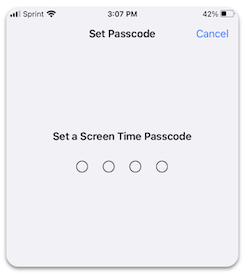
كيفية تعيين رمز مرور Screen Time
إذا كنت تستخدم «المشاركة العائلية» لإدارة وقت شاشة طفلك
- من قائمة Screen Time، انقر على «تغيير رمز مرور وقت الشاشة» واتبع التعليمات لإنشاء رمز مكون من 4 أرقام وتأكيده
- أدخل معرف Apple وكلمة المرور لاستخدامهما في حالة نسيان رمز المرور
إعدادات مهمة
إعداد وقت التعطل

- يسمح وقت التعطل للآباء بإنشاء جدول لاستخدام الجهاز والتطبيق
- ستكون التطبيقات وجهات الاتصال الهاتفية التي اختارها المستخدم فقط متاحة خلال فترة التوقف
- سيظهر إشعار تذكير قبل 5 دقائق من الموعد المقرر لبدء وقت التعطل
- ستتحول التطبيقات المحظورة خلال الفترة الزمنية المحددة إلى اللون الرمادي وستظهر أيقونة الساعة الرملية بجوار اسم التطبيق
- من قائمة «مدة استخدام الجهاز»، انقر على «وقت التوقف»
- انقر على «تشغيل وقت التوقف حتى الغد» لإيقاف الوصول على الفور
- مرر «مجدول» إلى تشغيل (أخضر) لإعداد جدول منتظم للوصول إلى الجهاز
- مرر «الحظر عند التعطل» إلى اللون الأخضر
- ~ للحصول على مزيد من الوصول، سيتعين على الطفل طلب المزيد من الوقت. إذا لم يتم تشغيل هذا، فيمكن للطفل تجاهل وقت التوقف.
تطبيق حدود
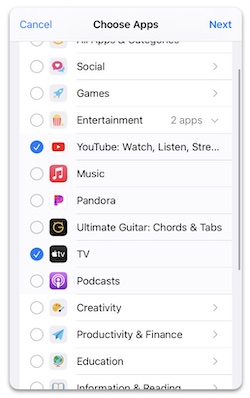
- يمكن للمستخدمين تعيين حدود يومية لفئات تطبيقات معينة
- يتم تحديث الحدود كل يوم عند منتصف الليل
- بمجرد الوصول إلى حد التطبيق، ستتحول أيقونة التطبيق إلى اللون الرمادي وستظهر أيقونة الساعة الرملية بجوار اسم التطبيق
- من قائمة Screen Time، انقر على «حدود التطبيق»، وانقر على «إضافة حد»
- سيتم إدراج جميع التطبيقات على الجهاز في فئات (انقر على «أخرى» للحصول على قائمة كاملة)
- حدد التطبيقات التي تحتاج إلى حدود وانقر على «التالي» في الجزء العلوي الأيمن
- حدد مقدار الوقت المطلوب و «تخصيص الأيام» وانقر على «إضافة» للحفظ
- لوضع حدود خاصة بالتطبيقات الفردية، كرر «إضافة حد» وحدد تطبيقًا واحدًا في كل مرة
- مرر «الحظر عند نهاية الحد». للحصول على مزيد من الوصول، سيتعين على الطفل طلب المزيد من الوقت من والديه
مسموح به دائمًا
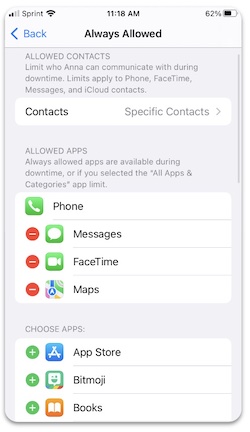
- يمكن للوالدين تحديد جهات اتصال أو تطبيقات محددة لتكون متاحة أثناء فترة التوقف ولا تتأثر بحدود التطبيقات
- افتراضيًا، يُسمح دائمًا بالرسائل وFaceTime والخرائط (ولكن يمكن للمستخدمين تغيير ذلك من خلال الإعداد المسموح به دائمًا)
- من قائمة «مدة استخدام الجهاز»، انقر على «مسموح دائمًا»
- انقر على «جهات الاتصال» وحدد «الجميع» أو «جهات اتصال محددة»
- ضمن التطبيقات المسموح بها، اضغط على دوائر الطرح أو علامة الجمع لإضافة تطبيقات أو إزالتها من قائمة التطبيقات المتاحة أثناء فترة التوقف
مسافة الشاشة
- قم بتشغيل «مسافة الشاشة» للمساعدة في تقليل إجهاد العين وإصابة الأطفال
- في حالة التشغيل، سينبه المستخدم إلى الاحتفاظ بالجهاز على مسافة آمنة
حدود الاتصالات
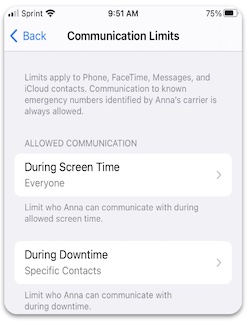
- يمكن للوالدين التحكم في الأشخاص الذين يُسمح لأطفالهم بالاتصال بهم عبر الهاتف و FaceTime والرسائل النصية وجهات اتصال iCloud
- من قائمة Screen Time، انقر على «حدود الاتصال»
- انقر على «أثناء وقت استخدام الشاشة» لتحديد الأشخاص المسموح لهم بالتواصل أثناء وقت الشاشة المسموح به
- ~ «جهات الاتصال فقط»
- ~ «جهات الاتصال والمجموعات مع جهة اتصال واحدة على الأقل»
- ~ «الجميع» (بما في ذلك الأرقام غير المعروفة)
- انقر على «أثناء وقت التوقف» لتحديد الأشخاص المسموح لهم بالتواصل أثناء فترة التوقف المحددة
- ~ «جهات الاتصال المحددة»، يمكن للوالدين إضافة جهات اتصال إلى جهاز الطالب الخاص بهم
- ~ «الجميع»
- قم بتشغيل «إدارة جهات اتصال الطفل» للوالد لإدارة جهات اتصال الطفل
- ستقول معلقة. يجب أن يوافق الطفل على أنه يمكنك إدارة جهات الاتصال الخاصة به
- إذا كنت تريد أن يتمكن طفلك من إنشاء جهات اتصال أو تعديلها بدون رمز مرور لوقت استخدام الشاشة، فانقر فوق «السماح بتحرير جهات الاتصال». سيكونون قادرين على التواصل مع أي شخص بما في ذلك الأرقام غير المعروفة
سلامة الاتصالات
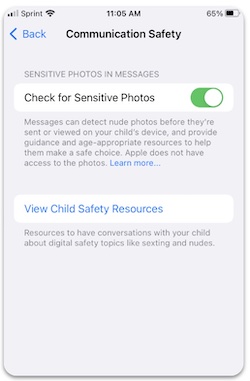
- يمكن للرسائل اكتشاف وقت إرسال صور عارية أو على وشك عرضها على جهاز طفلك. سيتم تقديم التوجيه والموارد المناسبة للعمر لمساعدتهم على اتخاذ خيار آمن
- عند تشغيل الإعداد، سيتم تشويش الرسائل التي يبدو أنها تحتوي على عري وسيتم تحذير المستخدمين من أن «الصورة قد تكون حساسة»
- توفر رسائل التحذير أيضًا طرقًا للحصول على المساعدة مثل ترك المحادثة، وحظر جهة الاتصال، ومراسلة شخص يثق به، وما إلى ذلك، و «طمأنة الطفل بأنه لا بأس إذا لم يرغب في مشاهدة الصورة أو متابعة المحادثة» (المصدر: تفاحة)
- إذا اختار المستخدم عرض الصورة غير اللائقة أو إرسالها حتى بعد التحذيرات، فستؤكد الرسائل أنه متأكد من رغبته في القيام بذلك مرة أخرى
- لتشغيل هذه الميزة أو إيقاف تشغيلها، انقر على «سلامة الاتصالات»
قيود المحتوى والخصوصية
- باستخدام إعداد قيود المحتوى والخصوصية، يمكن للوالدين تخصيص أنواع المحتوى المسموح بها على أجهزة أطفالهم لتشمل تقييد المحتوى الصريح، وتهيئة المعلومات الشخصية التي يمكن لتطبيقات الوصول إليها، وإيقاف القدرة على مشاركة المواقع، وتقييد عمليات الشراء داخل التطبيق
- من قائمة Screen Time، انقر على «قيود المحتوى والخصوصية»
- قم بتحويل «قيود المحتوى والخصوصية» إلى وضع التشغيل (الأخضر)
- يمكن للوالدين حظر عمليات شراء iTunes ومتجر التطبيقات أو السماح بها
- التحكم في تطبيقات Apple الافتراضية المسموح بها
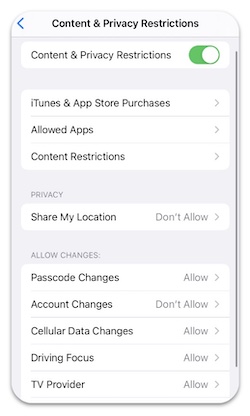
يمكن للوالدين تعيين قيود المحتوى لـ:
- الموسيقى والبودكاست والأخبار واللياقة البدنية
- مقاطع فيديو موسيقية
- ملفات تعريف الموسيقى
- الأفلام والبرامج التلفزيونية والكتب
- تطبيقات
- مقاطع التطبيق
- محتوى الويب، يمكن للوالدين إنشاء قائمة معتمدة أو محظورة لمواقع ويب محددة
- سيري
- ميزات Game Center، بما في ذلك القدرة على لعب ألعاب متعددة اللاعبين
يمكن لأولياء الأمور اختيار ما إذا كان بإمكان الطلاب القيام بما يلي أم لا:
- مشاركة خدمات الموقع - نوصي بأن يتم تشغيل هذا الإعداد إلى «لا تسمح»
- تغيير رموز المرور
- تغيير الحسابات
- تغيير البيانات الخلوية
- قم بإيقاف تشغيل التركيز على القيادة
- تغيير مزود التلفزيون
- أنشطة تطبيق الخلفية
كيفية إيقاف تشغيل AirDrop على هاتف الطالب
تتعامل العديد من المدارس مع الكثير من مشاكل مشاركة الملفات بين الطلاب الذين يستخدمون AirDrop لمشاركة الملفات غير المرغوب فيها أو غير المناسبة ذهابًا وإيابًا. مع الإضافة الجديدة لميزة NameDrop على أجهزة iOS، يشعر أولياء الأمور بالقلق إزاء مشاركة طلابهم لجهات الاتصال الخاصة بهم مع الغرباء غير المرغوب فيهم. على الرغم من أن الميزة الجديدة ليست سيئة حقًا كما تشير بعض التقارير الإخبارية، لا يزال لدى الآباء خيار حظر AirDrop من أجهزة الطلاب الخاصة بهم للتخلص من خيار مشاركة المعلومات بسهولة مع الآخرين القريبين.
- ضمن «قيود المحتوى والخصوصية»، انقر على «التطبيقات المسموح بها»
- قم بإيقاف تشغيل AirDrop (باللون الرمادي)
- ~AirDrop وجميع وظائفه لن تكون خيارًا على جهاز الطالب
قفل الوصول الموجه من Apple
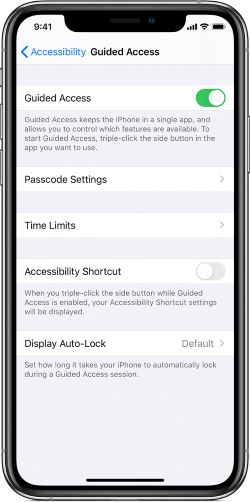
- يُبقي الوصول الموجه هاتفك مقفلاً في تطبيق واحد للمدة التي تريدها؛ فقط شخص بالغ يعرف رمز الوصول يمكنه إلغاء قفله
- يتيح لك الوصول الموجه أيضًا تعطيل الميزات غير المرغوب فيها داخل تطبيق معين
- يمكن للوالدين أيضًا تعيين حدود زمنية لوقت شاشة طفلك. سيتم تشغيل صوت يشير إلى أن الوقت قد انتهى تقريبًا، وسيعلن الصوت بالضبط مقدار الوقت المتبقي
كيف تستخدم الوصول الموجه؟
- من السهل العثور على هذه الميزة وتمكينها:
- ~ انتقل إلى «الإعدادات» ثم «إمكانية الوصول». انتقل لأسفل إلى «الوصول الموجه»، وانقر لتشغيله «تشغيل»، وأنشئ رمز مرور مكون من أربعة أرقام، وستكون جاهزًا للانطلاق
- افتح التطبيق الذي سيستخدمه طفلك، ثم اقفل الهاتف في هذا التطبيق بالنقر الثلاثي على الزر الجانبي في التطبيق الذي تريد استخدامه. أنت الآن في وضع الوصول الموجه
- لتعطيل الأزرار داخل التطبيق، ما عليك سوى استخدام إصبعك لوضع دائرة حول المناطق على الشاشة التي تريد تعطيلها
موارد إضافية لأولياء الأمور والطلاب والمعلمين
انقر هنا لعرض مورد اتفاقية SmartSocial لوسائل الإعلام العائلية
انقر هنا لعرض الرقابة الأبوية على جهاز الطالب: ما يحتاج الآباء والمعلمون إلى معرفته
انقر هنا لعرض Apple Air Tags (وأجهزة التتبع الأخرى): ما يحتاج الآباء والمعلمون إلى معرفته
الخاتمة
يعد تتبع مقدار الوقت الذي تقضيه عائلتك على أجهزتهم (وكيف) طريقة رائعة لبدء تنظيم وقت الشاشة وبناء عادات إيجابية. إذا كان لدى أي شخص في عائلتك جهاز Apple، ففكر في تكوين إعدادات Screen Time ولكن عليك أن تدرك أنه لا تزال هناك طرق يمكن للطلاب من خلالها تجاوز هذه القيود.
استمع إلى راشيل وأندريا يناقشان الخطأ مع Apple Screen Time
MomTalk مع بيث وأندريا يناقشان نصائح حول وقت الشاشة
كن عضوًا أو قم بتسجيل الدخول لمعرفة المزيد حول هذا الموضوع
انضم إلى أحداث الأسئلة والأجوبة المباشرة التالية للوالدين (واكسب بطاقة هدايا ستاربكس بقيمة 5 دولارات) *
كن والدًا مطلعًا جدًا (VIP) للحصول على اقتراحاتنا على وسائل التواصل الاجتماعي في بريدك الإلكتروني كل ثلاثاء وخميس.



مرحبًا، أنا جوش، مؤسس SmartSocial.com. قم بحماية عائلتك من خلال إجراء الاختبار الخاص بي لمدة دقيقة واحدة
سيساعدك هذا الاختبار على فهم مدى أمان عائلتك.


المدارس والمناطق: كن شريكًا معنا لحماية مجتمعك عبر الإنترنت
تُعلم عروضنا التقديمية عن بُعد (وموقعنا الإلكتروني) أكثر من مليون طالب كل عام كيفية التألق عبر الإنترنت. نحن نعلم الطلاب كيف يمكن استخدام حساباتهم لإنشاء مجموعة من الإنجازات الإيجابية التي تثير إعجاب الكليات وأرباب العمل.


انضم إلينا ذكي بودكاست اجتماعي
كل أسبوع على iTunes
من خلال أكثر من 240 حلقة، يُجري جوش أوش مقابلات مع علماء النفس والمعالجين والمستشارين والمعلمين وأولياء الأمور بينما يوضح لك كيفية التنقل عبر وسائل التواصل الاجتماعي للتألق على الإنترنت يومًا ما.
استمع على:




.jpg)

.jpg)
.jpeg)

